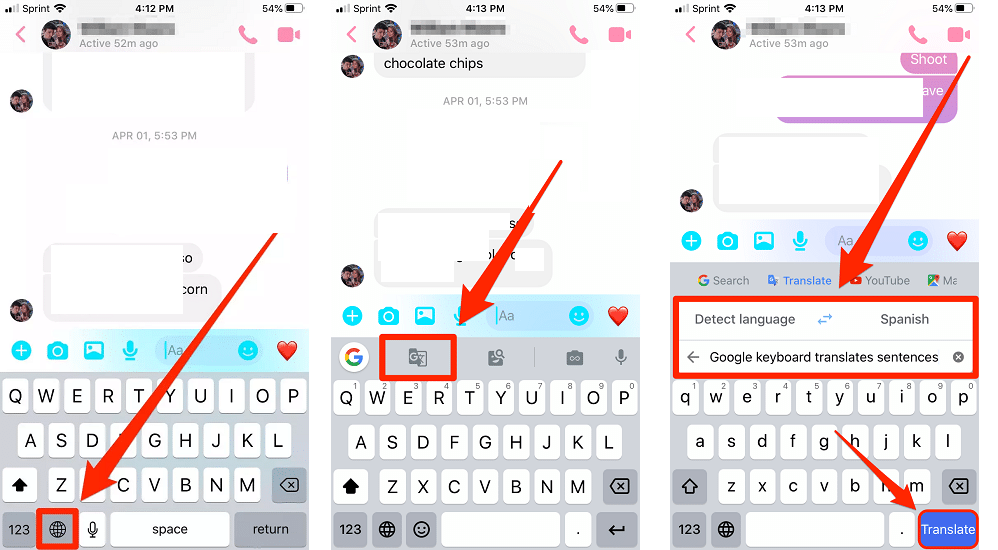يحتوي إصدار تطبيق لوحة المفاتيح (Gboard) لنظام iOS على العديد من الميزات، ومنها: دمج ترجمة جوجل التي تترجم أي نص تكتبه إلى اللغة المطلوبة لحظيًا، فبدلًا من كتابة رسالة وترجمتها ثم إرسالها، سيقوم تطبيق لوحة المفاتيح بهذا الأمر نيابة عنك بشكل تلقائي بمجرد النقر على رمز الترجمة.
كيف يمكنك استخدام ميزة الترجمة المباشرة لتطبيق Gboard في آيفون؟
تقدم هذه الميزة فرصة للمستخدمين للتواصل الفوري، دون الاضطرار لنسخ الكلمات ولصقها بين خدمة الترجمة، وتطبيق الدردشة، وبالإضافة إلى دعم الترجمة من جوجل يقدم تطبيق Gboard أيضًا ميزة الترجمة الصوتية المحسنة/ التي تُسهل التبديل بين أوضاع التحدث والكتابة.
ويقدم أيضًا خلفيات وسمات مختلفة يمكنك استخدامها أثناء التواصل، واقتراحات للرموز التعبيرية، والصور المتحركة GIF التلقائية التي يمكنك إرسالها أثناء الكتابة.
كما يدعم التطبيق مشاركة ملفات الصور المتحركة GIF في تطبيقات المراسلة التابعة لجهات خارجية مثل: فيسبوك مسنجر وسناب شات، بالإضافة إلى تطبيق مكالمات الفيديو Hangouts التابع لجوجل.
لاستخدام هذه الميزة، ستحتاج أولاً إلى تثبيت تطبيق لوحة المفاتيح (Gboard) في هاتف آيفون الخاص بك، وهو متوفر مجانًا لمستخدمي أجهزة آيفون وآيباد في آب ستور.
- افتح أي تطبيق يتيح لك الكتابة، مثل تطبيق الرسائل أو واتساب، واسحب لوحة المفاتيح للأعلى.
- في أسفل الزاوية اليسرى من لوحة المفاتيح، انقر على رمز الكرة الأرضية للتبديل من لوحة المفاتيح الافتراضية إلى تطبيق لوحة المفاتيح الأخرى، إذا كانت لديك لوحات مفاتيح متعددة مُفعّلة في هاتفك.
- في الجزء العلوي من لوحة المفاتيح، انقر على الرمز الذي يشبه الحرف “G”.
- اختر اللغة التي تريد الترجمة منها.
- اختر اللغة التي تريد الترجمة إليها.
- ادخل النص الخاص بك، ستظهر لك معاينة أثناء الكتابة، يمكنك النقر على المعاينة لمشاهدة صِيغ مختلفة من الترجمة.
- يمكنك أيضًا الضغط على خيار (الكشف عن اللغة) Detect language ليتعرف جوجل تلقائيًا على اللغة التي تكتب بها.
- عند الانتهاء، انقر على خيار (ترجمة) Translate في أسفل الزاوية اليمنى.
- قم بإجراء التغييرات أو التعديلات التي تريدها على رسالتك، ثم أرسلها إلى من تريد.